Как установить пресеты Lightroom Classic
Любой, кто когда-либо занимался фотографией, знает о пресетах Lightroom. Это быстрый и простой способ изменить внешний вид ваших фотографий всего за несколько кликов. Но что, если вы не знаете, как создавать собственные пресеты? Или что делать, если вы хотите использовать чужие пресеты, но не знаете, как их установить? Не бойся! Этот пост в блоге здесь, чтобы помочь. Я покажу вам, как установить пресеты Lightroom Classic, независимо от того, ваши они или чьи-то еще. Итак, приступим! Как установить кисти Lightroom Classic.
Как установить пресеты в Lightroom Classic.
- Сохраняйте и распаковывайте пресеты на рабочий стол. Щелкните правой кнопкой мыши распакованные пресеты и выберите параметр «Копировать».
- Откройте Lightroom Classic и нажмите Lightroom Classic в верхней левой строке меню.
- Выберите Preferences из выпадающего меню, это откроет окно Preferences.
- Нажмите вкладку Presets в окне Preferences.

- Щелкните Показать пресеты разработки Lightroom.
- Найдите выделенную папку «Настройки» в меню папок.
- Вставьте скопированные пресеты в папку настроек.
- Закройте все окна Lightroom Classic и перезапустите Lightroom Classic.
Шаг 1.
Сохраните и разархивируйте пресеты на рабочий стол. Щелкните правой кнопкой мыши распакованные пресеты и выберите параметр «Копировать». Вы можете скопировать папку, содержащую пресеты, или вы можете скопировать пресеты внутри папки, в любом случае будет работать.
Шаг 2.
Откройте Lightroom Classic и щелкните текст Lightroom Classic в верхней левой строке меню.
Шаг 3.
Выберите Preferences из выпадающего меню, это откроет окно Preferences.
Шаг 4.
Нажмите вкладку Presets в окне Preferences.
Шаг 5.
Нажмите «Показать пресеты разработки Lightroom».
Шаг 6.
Найдите выделенную папку «Настройки» в меню папок.
Шаг 7.
Вставьте скопированные пресеты в папку настроек.
Шаг 8.
Закройте все окна Lightroom Classic и перезапустите Lightroom Classic.
Заключение.
Теперь вы эксперт в установке пресетов Lightroom Classic! Дайте нам знать, если у вас есть какие-либо вопросы или вам нужна дополнительная помощь с вашей фотографией. Мы всегда рады поговорить о различных типах пресетов, настройках камеры и методах редактирования фотографий. Так что не стесняйтесь обращаться к чему-нибудь, что сделает ваши фотографии выделяющимися в Интернете! Как установить кисти Lightroom Classic.
PRESETPRO.com
Хотите поднять свои навыки фотографии на новый уровень? С Creative Flow у вас будет доступ к более чем 1200 красивым пресетам Lightroom, 1200 профилям Lightroom и 200 кистям, которые пробудят ваш творческий потенциал и выведут ваши фотографии на новый уровень! Создан для фотографов, которым нужен безупречный рабочий процесс и премиальная коллекция Lightroom. Creative Flow — это ваш личный «набор инструментов», в котором вы можете менять различные образы несколькими простыми щелчками мыши. Являетесь ли вы профессионалом или только начинаете, эта коллекция «все в одном» создана для вас! Вы не найдете другого подобного продукта больше нигде в Интернете — поверьте нам, когда мы говорим, что он стоит каждой копейки! Нажмите здесь прямо сейчас и начните работу с The Creative Flow уже сегодня!
Creative Flow — это ваш личный «набор инструментов», в котором вы можете менять различные образы несколькими простыми щелчками мыши. Являетесь ли вы профессионалом или только начинаете, эта коллекция «все в одном» создана для вас! Вы не найдете другого подобного продукта больше нигде в Интернете — поверьте нам, когда мы говорим, что он стоит каждой копейки! Нажмите здесь прямо сейчас и начните работу с The Creative Flow уже сегодня!
Творческий поток | Presetpro.com
USD $139.00
USD $89.00
USD $89.00
USD $89.00
USD $59.00
USD $39.00
USD $39.00
USD $39.00
Приведенные выше названия пленок являются торговыми марками и товарными знаками соответствующих владельцев. Ни один из перечисленных продюсеров фильмов не поддерживает и не спонсирует эту коллекцию эмуляторов фильмов или любой другой контент.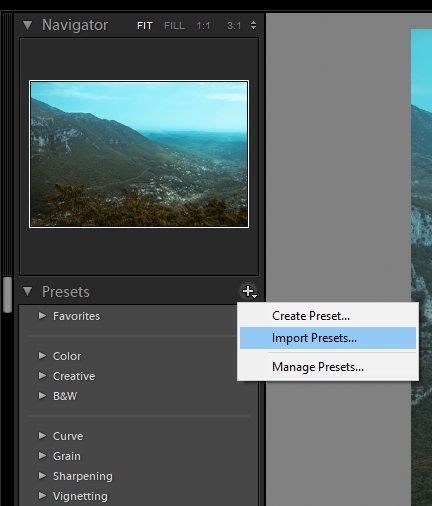 Продюсеры фильма не связаны с Presetpro.com, и все торговые марки и авторские права являются исключительной собственностью их соответствующих владельцев. Adobe®, Photoshop®, Adobe® Lightroom® являются зарегистрированными товарными знаками или товарными знаками Adobe Systems Incorporated в США и/или других странах.
Продюсеры фильма не связаны с Presetpro.com, и все торговые марки и авторские права являются исключительной собственностью их соответствующих владельцев. Adobe®, Photoshop®, Adobe® Lightroom® являются зарегистрированными товарными знаками или товарными знаками Adobe Systems Incorporated в США и/или других странах.
Как установить пресеты в Lightroom Mobile — B. M. Gohra Photography
Перейти к содержимому
Искать: Закрыть
Lightroom / Фотография
BMGohraPhotography Оставить комментарий
Привет, ребята! Так что с сегодняшнего дня мои пресеты Lightroom также будут продаваться для Lightroom Mobile! Все мои пресеты будут перечислены отдельно для мобильных устройств, чтобы никто не запутался в типах файлов. Я также покажу вам, как установить наши мобильные пресеты на ваш телефон!
Я также покажу вам, как установить наши мобильные пресеты на ваш телефон!
Вы можете найти все мои пресеты здесь, в моем магазине Etsy: https://www.etsy.com/shop/BMGohraPhotography
И все мои пресеты для Lightroom Desktop также на 30% в моем магазине! 🙂
Итак, приступим.
- После того, как вы приобретете пакеты мобильных пресетов на Etsy, вам будет предоставлена ссылка Dropbox на папку, полную файлов DNG для пресетов. Вы можете загрузить их прямо на свой телефон из Dropbox.
- Затем откройте Lightroom Mobile на своем телефоне после загрузки всех файлов DNG. Нажмите «Создать альбом»
- Назовите папку именем приобретенного вами пакета предустановок Lightroom. (Например, «Легкие и воздушные пресеты», «Пресеты «Золотой час» и т. д.)
- Теперь мы можем начать импорт файлов DNG во вновь созданный альбом. Нажмите на маленькую синюю иконку с фотографией и символом плюса внизу справа.
- Выберите «Фотопленка» на iPhone или на Android выберите место, куда вы сохранили файлы DNG.
 Когда вы просматриваете фотопленку на iPhone, файлы DNG будут пустыми, но это совершенно нормально! Они будут отображаться белыми или черными без изображения, но на них будет написано DNG, поэтому их легко отличить от остальной части вашей камеры.
Когда вы просматриваете фотопленку на iPhone, файлы DNG будут пустыми, но это совершенно нормально! Они будут отображаться белыми или черными без изображения, но на них будет написано DNG, поэтому их легко отличить от остальной части вашей камеры.
- После того, как все файлы DNG будут импортированы, вы сможете увидеть их в своем альбоме как настоящие фотографии (а не пустые).
- Теперь откройте один из файлов DNG, как будто вы собираетесь его редактировать. Вы можете использовать их для предустановок двумя способами: копируя настройки с фотографии каждый раз, когда вы хотите ее использовать (что через некоторое время я нахожу довольно утомительным), или вы можете потратить немного больше времени, чтобы настроить ее для использования. из предустановленного меню. Я собираюсь показать вам, как сделать это вторым способом, так как позже я нахожу его намного более эффективным.
- Перейдите на вкладку предустановок и нажмите «Создать предустановку». Теперь это будет использовать уже существующие изменения в файле DNG и создать предустановку с использованием этих изменений.
 Как установить пресеты в лайтрум: Пресеты в Lightroom: где найти, как добавить и применить | Статьи | Фото, видео, оптика
Как установить пресеты в лайтрум: Пресеты в Lightroom: где найти, как добавить и применить | Статьи | Фото, видео, оптика


 Когда вы просматриваете фотопленку на iPhone, файлы DNG будут пустыми, но это совершенно нормально! Они будут отображаться белыми или черными без изображения, но на них будет написано DNG, поэтому их легко отличить от остальной части вашей камеры.
Когда вы просматриваете фотопленку на iPhone, файлы DNG будут пустыми, но это совершенно нормально! Они будут отображаться белыми или черными без изображения, но на них будет написано DNG, поэтому их легко отличить от остальной части вашей камеры. 